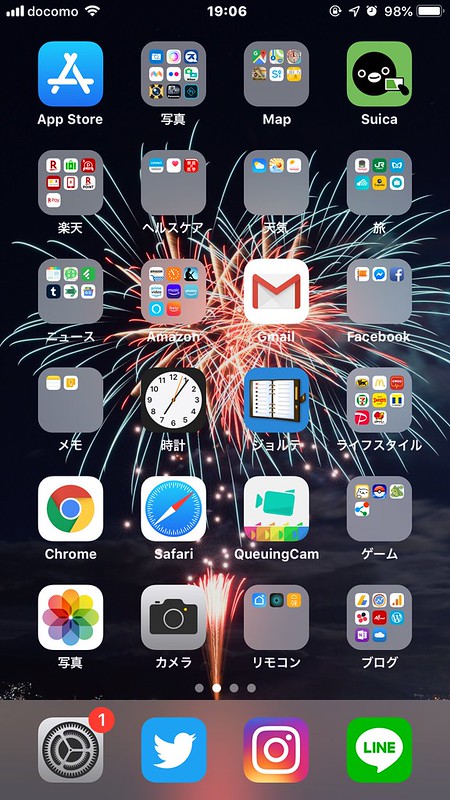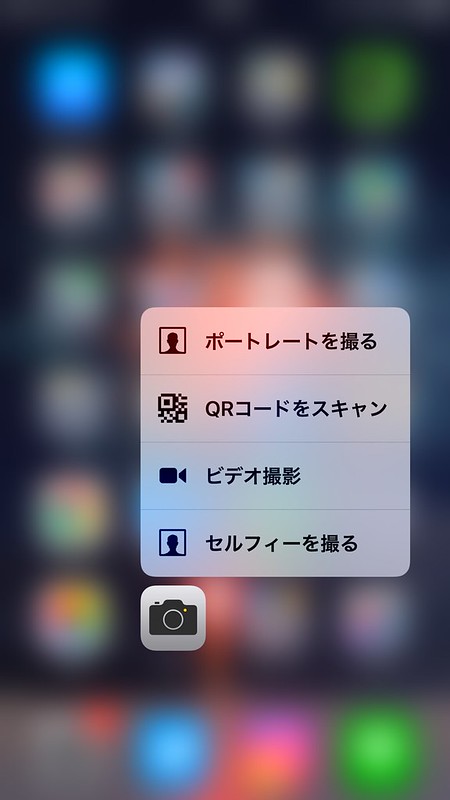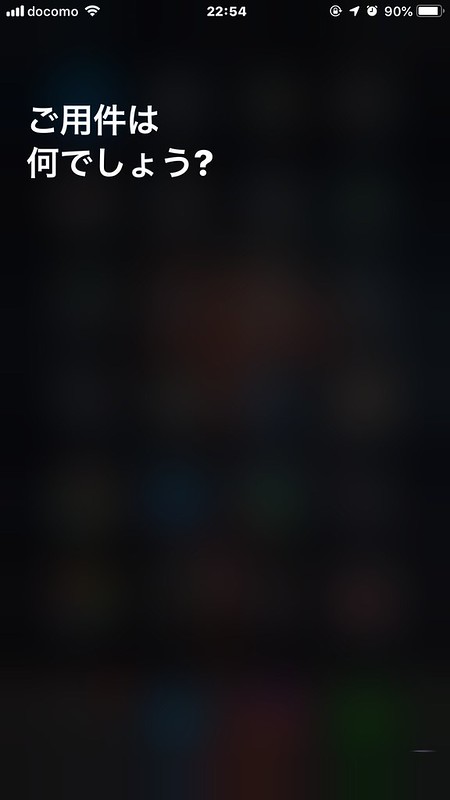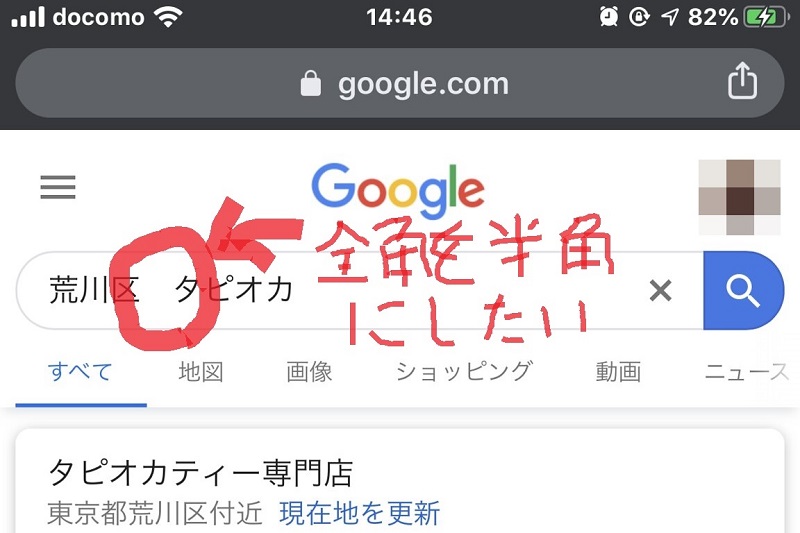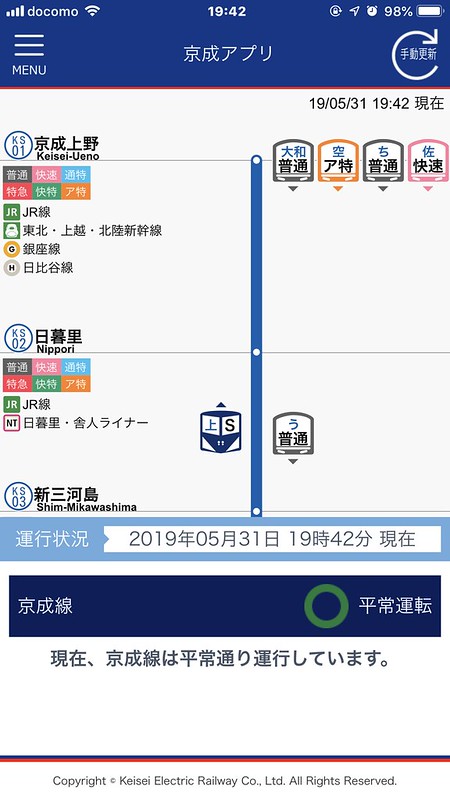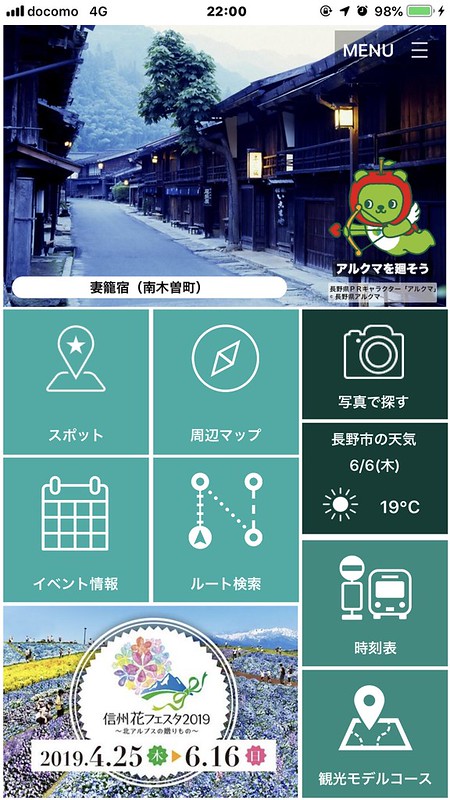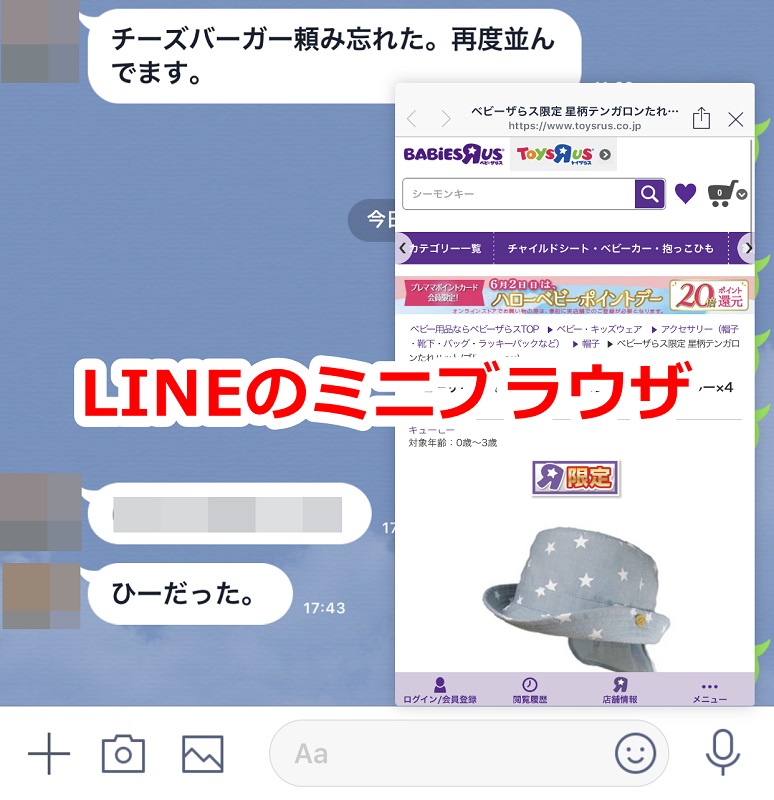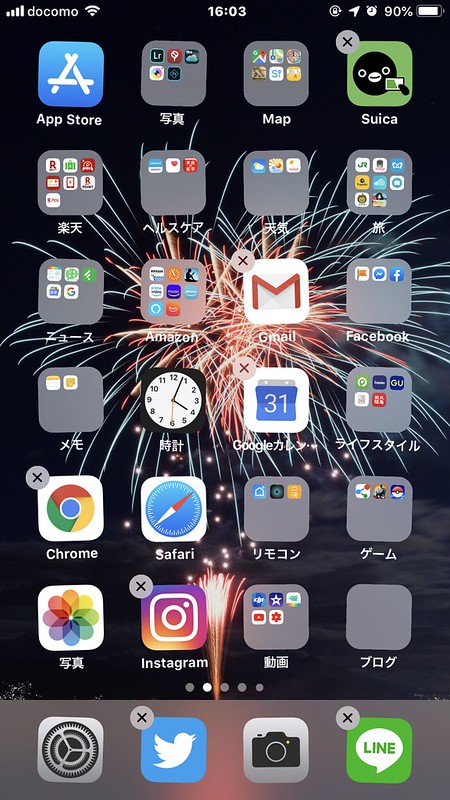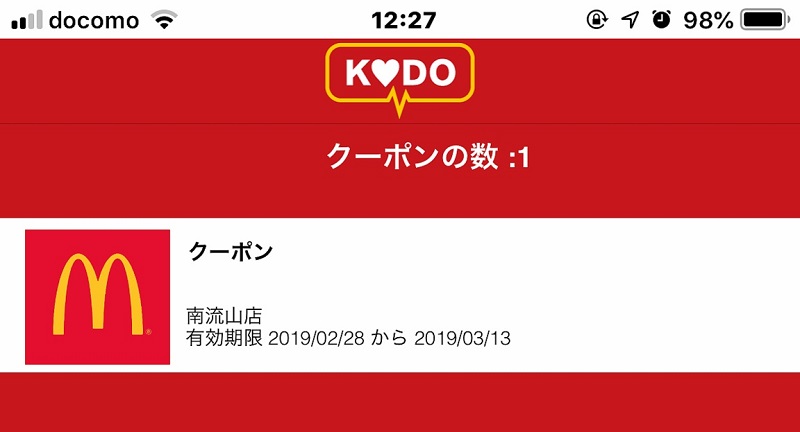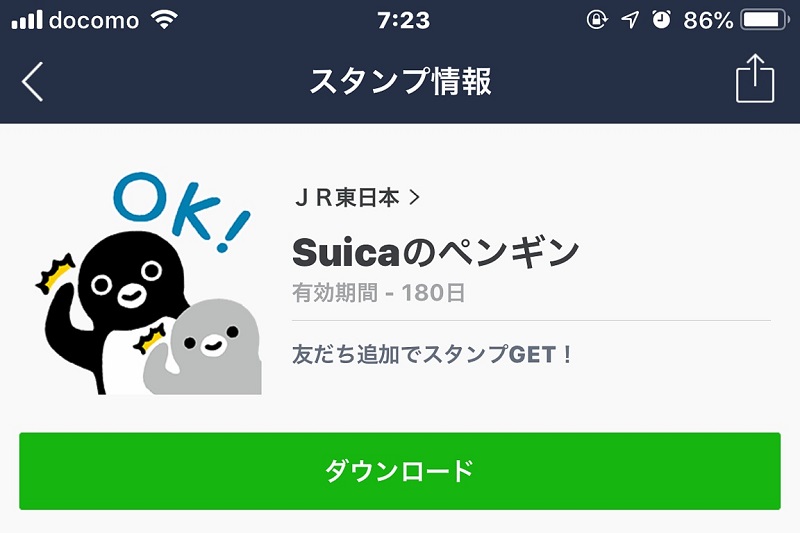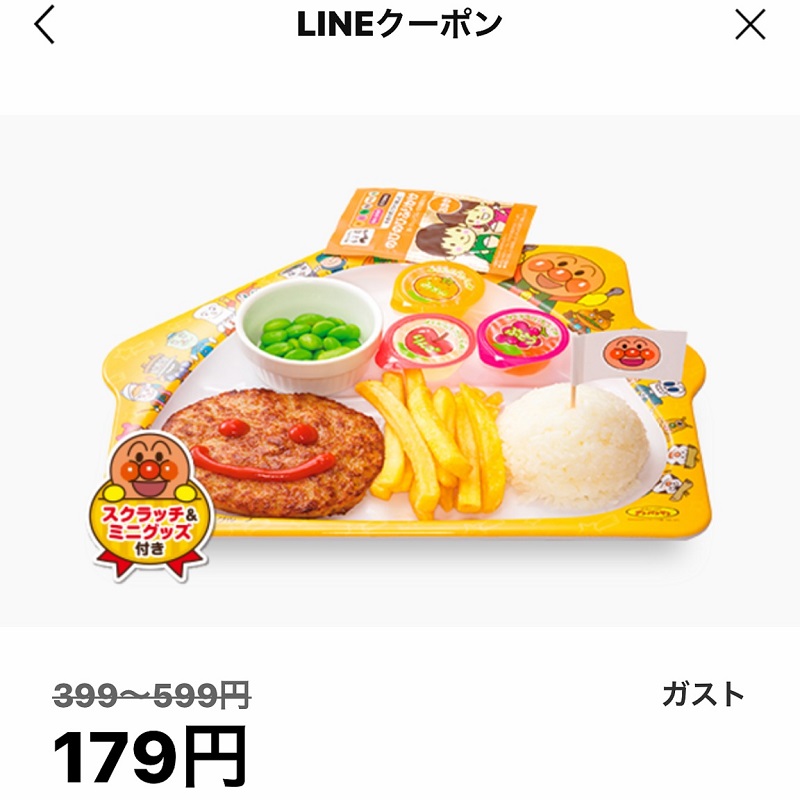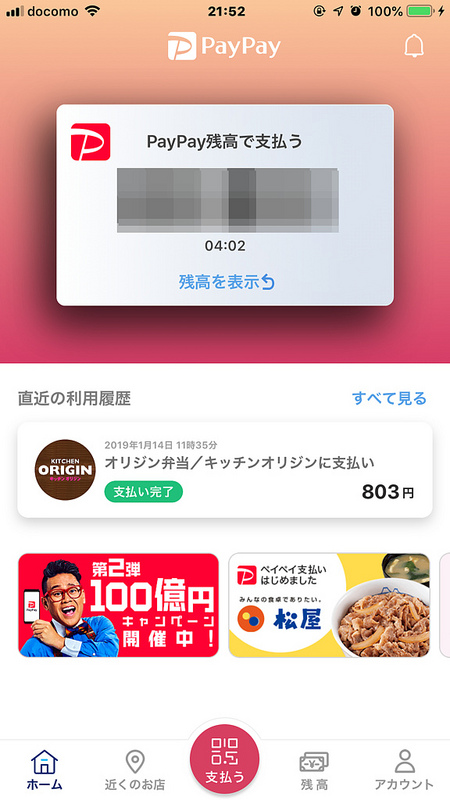iPhoneで動画を撮影しようと思ってカメラアプリを起動しても、なかなか動画撮影画面に切り替えられなくて焦っちゃうなんて経験をしたことはないですか?特に寒い冬だと指があまり思う通りに動いてくれなくて困ることが多いです。そこで今回はカメラアプリで素早く確実に動画撮影画面にする方法を2つ紹介したいと思います。

3Dタッチを使う
iPhone 6sシリーズから3Dタッチという機能が加わりました(ただしiPhone XRには搭載なし)。ホーム画面でアプリを強く押し込むことで、サブメニューが開くのです。まずはホーム画面を見てみましょう。
僕の場合カメラは左下の方にあります。このアイコンをいつもの調子で長押ししてみてください。
すると各アイコンが揺れだして、アプリの削除やアイコンの移動ができるようになります。ここでホームボタンを押して通常のホーム画面に戻してください。ここまでは練習です。
次に先程のいつもの調子ではなくて、思い切って強くカメラアイコンを長押ししてみてください。このようなサブメニューが開くはずです。
これが3Dタッチという機能です。このサブメニューの中からビデオ撮影をタップすれば一発で動画撮影画面になります。この強く押し込む感覚に慣れるとすごく楽ですよ。
Siriを使う
次の方法はSiriを使うものです。音声でやりたい動作の指示を出す方法ですね。Siriを起動するにはホームボタンを長押しするか「Hey Siri」と呼びかけます。するとこのような画面になります。
「ご用件は何でしょう?」と聞かれるので「動画撮影」とiPhoneに向かって話しかけてみてください。一発で動画撮影画面になります。声を出しても問題がない状況だったら、この方法もすごく楽ですよね。
まとめ
今回はiPhoneで素早く確実に動画撮影画面を出す方法を紹介しました。カメラアプリで動画撮影画面にするのが苦手な方はぜひ試してみてください。3Dタッチは慣れが必要ですが、Siriだとすぐにできると思います。